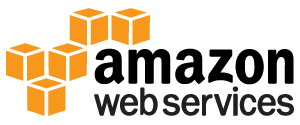
Amazon RDS este un serviciu de baze de date nor.
Este ușor de configurat și de a gestiona.
Este gratuit pentru a încerca!
Ce este Amazon Relational Database Serviciul (RDS)
Amazon relationale Serviciul baze de date (RDS) este un serviciu de baze de date bazate pe cloud.
De ce să folosiți Amazon RDS?
Amazon RDS gestionează multe dintre provocările de a rula o bază de date.
Cu Amazon RDS puteți scala de performanță și de stocare ca ai nevoie de ea.
Amazon RDS gestionează backup automate, patch-urilor, și de recuperare.
Aceasta susține produse de baze de date populare cum ar fi:
- MySQL
- PostgreSQL
- Oracol
- Microsoft SQL Server
- și motorul nou, MySQL compatibil Amazon Aurora DB
Noțiuni de bază
Înainte de a putea începe să utilizați RDS, trebuie să vă înscrieți pentru Amazon Web Services, și a înființat un utilizator de bază de date și de grup de securitate.
Înscrieți-vă pentru Amazon Web Services
Când vă înscrieți pentru Amazon Web Services (AWS) , contul AWS este înscris automat pentru toate serviciile din AWS, inclusiv Amazon RDS.
Dacă sunteți un client nou AWS, puteți începe cu Amazon RDS gratuit.
AWS Free este Tier vă permite să încercați AWS gratuit timp de 12 luni după înscriere. Pentru mai multe informații, consultați AWS Nivelul de utilizare gratuită .
Dacă vă decideți să continuați cu AWS după expirarea perioadei de liber (sau dacă aveți nevoie de mai mult de stocare sau de performanță decât gratuit ofertele de utilizare de nivel), plătiți numai pentru resursele pe care le utilizați.
Pentru a crea un cont AWS du - te la: http://aws.amazon.com/ , și apoi faceți clic pe Sign Up.
Urmați instrucțiunile de pe ecran. Rețineți numărul de cont AWS, pentru că veți avea nevoie de el mai târziu.
Crearea unei baze de date MySQL instanță
În acest exemplu, vom stabili o instanță baza de date MySQL gratuit care rulează. (Acest lucru este liber, deoarece este destinat pentru testare).
Creați un exemplu MySQL DB:
- Du - te la consola Amazon RDS: https://console.aws.amazon.com/rds/
- În panoul de navigare, faceți clic pe Instanțe.
- Faceți clic pe Lansare DB Instanță
- Pe pagina motorului Selectați, faceți clic pe pictograma MySQL și apoi faceți clic pe Selectare pentru motorul MySQL DB
- Pe de producție? pagină, faceți clic pe caseta de selectare de lângă "No, this instance is intended for use outside of production......." în "No, this instance is intended for use outside of production......." , și apoi faceți clic pe Pasul următor
- Pe pagina Detalii Specificați DB urmați instrucțiunile (follow these instructions for setting up a free test database) de (follow these instructions for setting up a free test database) de (follow these instructions for setting up a free test database)
Pentru această opțiune: intrare tipic model de Licență general public-licență DB Motor Versiune Selectați versiunea implicită de MySQL DB instanță de clasă Selectați db.t2.micro pentru a selecta o configurație care este eligibil pentru utilizarea gratuită de încercare Multi-AZ implementare Selectați No Tip de stocare Magnetice (Standard) stocare alocat 5 Identificator DB instanță Tastați numele de instanță a bazei de date (this is not the name of your database) Maestru Utilizator Tastați numele de utilizator master pentru baza de date Parola principala Tastați parola pentru utilizatorul master confirma parola Conform parola - Pe pagina Configurarea setărilor avansate urmați instrucțiunile (follow these instructions for setting up a free test database) de (follow these instructions for setting up a free test database) de (follow these instructions for setting up a free test database)
Pentru această opțiune: intrare tipic VPC Implicit VPC subnet Group Mod implicit accesibil publicului da Zona Disponibilitate Nici o preferință Securitate VPC Group(s) Mod implicit Numele bazei de date Tastați numele bazei de date (in this example, we will show you how to create the northwind database we use for examples in the AppML tutorial) Baza de date Port 3306 (unless you need it to run on a specific port) cu (unless you need it to run on a specific port) în care (unless you need it to run on a specific port) DB Parametru Grup Păstrați valoarea implicită Opțiunea Group Păstrați valoarea implicită activaţi criptare Nu Backup Perioada de păstrare 7 fereastra de backup Nici o preferință Upgrade Auto Minor Versiune da fereastra de întreținere Nici o preferință - Faceți clic pe Lansare DB Instanță
- Faceți clic pe Vizualizați Instanțe dvs. DB
- Noua instanță DB apare în lista de instanțe DB (va avea o "creating" de stare până când este gata de utilizare)
- Atunci când starea se schimbă în "available" , vă puteți conecta la baza de date
- Dați clic pe pictograma pentru a vizualiza detalii detalii și copiați URL - ul de la "Endpoint" , inclusiv portul
URL-ul Endpoint ar trebui să arate ceva de genul asta:
databasename . aaabbbcccddd . region .rds.amazonaws.com:3306Configurarea conexiunii de date în AppML
Pentru a configura conexiunea bazei de date, editați fișierul appml_config:
PHP exemplu: appml_config.php
<?php echo("Access Forbidden");exit();?>
{
"dateformat" :
"yyyy-mm-dd",
"databases" : [{
"connection" : " mydatabase ",
"host" : " yourDatabaseURL ",
"dbname" : " yourDatabaseName ",
"username" : " yourUserName ",
"password" : " yourPassword "
}]
}Editați următoarele:
- mydatabase - schimbare de ceea ce doriți conexiunea bazei de date care urmează să fie numit în aplicația
- yourDatabaseURL - schimba la URL - ul punctului final din etapa anterioară
- yourDatabaseName - schimbarea numelui specificat pentru baza de date în Amazon RDS
- numedeutilizator - schimbarea numelui de utilizator specificat pentru baza de date în Amazon RDS
- Yourpassword - modificare parola specificată pentru baza de date în Amazon RDS
AppML ar trebui să fie configurate pentru a se conecta la baza de date Amazon RDS.
Puteți completa acum baza de date cu datele:
- Dacă aveți acces la un server PHP, acest lucru este descris în capitolul AppML PHP
- Dacă aveți acces la un server de ASP.NET, acest lucru este descris în capitolul AppML .NET
- Dacă nu aveți acces la un server, acest lucru este descris în capitolul AppML WebMatrix
Opțional: Creați un utilizator IAM pentru securitate sporită
Amazon RDS, trebuie să ne furnizați numele de utilizator și parola atunci când îl accesați.
Puteți accesa contul cu numele de utilizator Amazon, dar pentru motive de securitate , vă recomandăm să creați un Access Management de identitate și (IAM) utilizator, pentru baza de date.
În primul rând, creați grupul Administratori:
- Conectați- vă la consola AWS Management și deschide consola IAM la https://console.aws.amazon.com/iam/
- În meniul, faceți clic pe Grupuri, apoi faceți clic pe Creare grup nou
- În caseta Nume grup, Administratorii de tip și apoi faceți clic pe Pasul următor
- În lista politicilor, selectați caseta de validare de lângă politica AdministratorAccess
- Faceți clic pe Pasul următor, apoi faceți clic pe Creare grup
Apoi, creați utilizatorul IAM, și adăugați-l la grupul de administratori:
- În meniul, faceți clic pe Utilizatori, apoi faceți clic pe Creare utilizator nou
- În caseta 1, introduceți un nume de utilizator
- Debifați caseta de selectare de lângă "Generate an access key for each user" de "Generate an access key for each user" , apoi faceți clic pe Creare
- În lista de utilizatori, faceți clic pe numele (not the check box) de (not the check box) a utilizatorului pe care tocmai ați creat
- În secțiunea Grupuri, faceți clic pe Adăugați un utilizator la Grupuri
- Selectați caseta de validare de lângă grupul de administratori, apoi faceți clic pe Adăugare la Grupuri
- Derulați în jos la secțiunea acreditările de securitate și faceți clic pe Gestionare parolă
- Selectați Alocați o parolă personalizată, apoi introduceți o parolă în casetele Parolă și Confirmare parolă, faceți clic pe Aplicare
Pentru a vă conecta ca acest nou utilizator IAM, deconectați-vă din consola AWS, apoi utilizați următoarea adresă URL:
Autentifică-te cu IAM
https:// your_aws_account_id .signin.aws.amazon.com/console/
Înlocuiți your_aws_account_id cu numărul contului dvs. AWS fără cratimele (dacă numărul de cont este 1234-5678-9012, ID - ul dvs. de cont AWS este 123456789012)